Esistono tre metodi per creare lavorazioni estruse: da un profilo di schizzo, da una faccia o da una primitiva.
Novità: 2018
Quando si creano estrusioni da un profilo di schizzo, il risultato dell'estrusione specificato, ad esempio un solido o una superficie, determina la geometria che è possibile selezionare. Ad esempio, se si specifica un'estrusione di superficie, è possibile selezionare linee aperte o chiuse determinate da curve di schizzo o spigoli di faccia proiettati. Se si specifica un'estrusione di solido e non è presente alcuna geometria preselezionata, è possibile selezionare sia curve che aree. Se è stata preselezionata un'area, non è possibile selezionare singole curve o linee chiuse da estrudere. Inoltre, se è stata preselezionata una curva o una sequenza chiusa, non sarà possibile selezionare una regione.
Quando si creano estrusioni da una faccia, è possibile creare un estrusione di parte applicando un offset rispetto ad una faccia con una distanza.
La creazione di lavorazioni di schizzo da forme primitive automatizza il processo di schizzo ed estrusione. Nel gruppo Primitive è possibile utilizzare Parallelepipedo per creare una lavorazione o un corpo quadrato o rettangolare, ad esempio, oppure Cilindro per creare una lavorazione o un corpo cilindrico. Si seleziona un piano iniziale per lo schizzo, si definisce il profilo, quindi si crea un solido estruso.
Creazione di un'estrusione da un profilo
- Nel browser, selezionare uno schizzo 2D non incorporato che rappresenta un profilo o una sezione trasversale della lavorazione o del corpo estruso da creare.
- Nella barra multifunzione, fare clic su scheda Modello 3D
 gruppo Crea
gruppo Crea  Decalcomania
Decalcomania
 .
.
Se lo schizzo contiene un solo profilo, questo viene selezionato automaticamente. In alternativa, selezionare un profilo di schizzo.
- Nella finestra di dialogo Estrudi, fare clic su Profilo, quindi selezionare il profilo da estrudere.
Nota: Per le lavorazioni di parti, è possibile utilizzare uno schizzo condiviso come profilo. Nel browser, fare clic sul segno più accanto alla lavorazione che contiene lo schizzo che si desidera utilizzare. Quindi fare clic con il pulsante destro sull'icona dello schizzo e scegliere Condividi schizzo. Uno schizzo utilizzato da più di una lavorazione viene condiviso automaticamente.
- Se si seleziona un profilo aperto in un file di parti, specificare se si desidera far corrispondere la forma e, in tal caso, selezionare il lato da mantenere.
Se selezionata, l'opzione Forma corrispondente crea un'operazione di tipo riempimento. Le estremità aperte del profilo si estendono fino a un cospigolo o una faccia. Viene eseguito il superset delle facce richieste per formare un'intersezione completa con il corpo estruso.
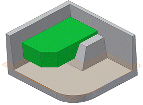
Quando l'opzione è deselezionata, il profilo aperto viene chiuso estendendo le estremità aperte del profilo fino alla parte. Chiude il gioco tra di esse includendo gli spigoli definiti dall'intersezione tra il piano dello schizzo e la parte. Crea l'estrusione come se fosse stato specificato un profilo chiuso.
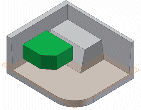
- Se sono presenti più corpi nel file di parti, fare clic sul selettore Solidi nella scheda Forma della finestra di dialogo Estrudi per scegliere il corpo interessato.
- Nella scheda Forma della finestra di dialogo Estrudi, specificare il tipo di output:
- Solido
 . Crea una lavorazione solida da un profilo aperto o chiuso. La selezione di un profilo aperto non è disponibile per le lavorazioni di base.
Nota: Utilizzare una finestra per selezionare più profili chiusi quando si utilizza il comando Estrusione.
. Crea una lavorazione solida da un profilo aperto o chiuso. La selezione di un profilo aperto non è disponibile per le lavorazioni di base.
Nota: Utilizzare una finestra per selezionare più profili chiusi quando si utilizza il comando Estrusione. - Superficie
 . Crea una lavorazione di superficie da un profilo aperto o chiuso. Funziona come una superficie di costruzione su cui terminano altre lavorazioni, o come uno strumento di divisione per creare una parte divisa, o per dividere una parte in più corpi. La selezione di superfici non è disponibile per le estrusioni di assieme o per le primitive.
. Crea una lavorazione di superficie da un profilo aperto o chiuso. Funziona come una superficie di costruzione su cui terminano altre lavorazioni, o come uno strumento di divisione per creare una parte divisa, o per dividere una parte in più corpi. La selezione di superfici non è disponibile per le estrusioni di assieme o per le primitive.
- Solido
- Nella scheda Forma della finestra di dialogo Estrudi, specificare un'operazione:
- Unisci
 . Aggiunge il volume creato dalla lavorazione estrusa a un'altra lavorazione o a un altro corpo. Non disponibile per le estrusioni di assieme.
. Aggiunge il volume creato dalla lavorazione estrusa a un'altra lavorazione o a un altro corpo. Non disponibile per le estrusioni di assieme.
- Taglia
 . Rimuove il volume creato dalla lavorazione estrusa da un'altra lavorazione o da un altro corpo.
. Rimuove il volume creato dalla lavorazione estrusa da un'altra lavorazione o da un altro corpo.
- Interseca
 . Crea una nuova lavorazione utilizzando il volume condiviso dalla lavorazione estrusa e da un'altra lavorazione. Elimina il materiale non incluso nel volume condiviso. Non disponibile per le estrusioni di assieme.
. Crea una nuova lavorazione utilizzando il volume condiviso dalla lavorazione estrusa e da un'altra lavorazione. Elimina il materiale non incluso nel volume condiviso. Non disponibile per le estrusioni di assieme.
- Nuovo solido
 . Crea un corpo solido. Se l'estrusione è la prima lavorazione del solido in un file di parti, questa selezione è l'impostazione di default. Selezionare per creare un corpo in un file di parti con corpi solidi esistenti. Ogni corpo è un gruppo indipendente di lavorazioni, separato dagli altri corpi. Un corpo può condividere lavorazioni con altri corpi.
. Crea un corpo solido. Se l'estrusione è la prima lavorazione del solido in un file di parti, questa selezione è l'impostazione di default. Selezionare per creare un corpo in un file di parti con corpi solidi esistenti. Ogni corpo è un gruppo indipendente di lavorazioni, separato dagli altri corpi. Un corpo può condividere lavorazioni con altri corpi.
- Unisci
- Utilizzando l'elenco Estensioni e le opzioni correlate, determinare il metodo per terminare l'estrusione e impostarne la profondità:
- Distanza. (Impostazione di default), Esegue l'estrusione in una sola direzione. Definisce la profondità di estrusione tra il piano iniziale e quello finale. Per le lavorazioni di base mostra la distanza negativa o positiva del profilo estruso o il valore specificato. La faccia finale dell'estrusione è parallela al piano dello schizzo. Fare clic su un'altra direzione per invertire la direzione dell'estrusione.

- Distanza - Distanza. Estrude in due direzioni, una positiva e una negativa. Per attivare Distanza - Distanza, scegliere Estensioni > Distanza e fare clic su Asimmetrico. Immettere i valori di profondità per ogni distanza. Fare clic su Inverti per invertire i due vettori di direzione in modo che la profondità positiva diventi negativa e quella negativa diventi positiva.
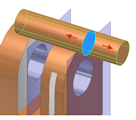
- Fino a seguente. (Non disponibile per le lavorazioni di base o le estrusioni di assieme.) Seleziona la faccia o il piano successivi su cui è possibile terminare l'estrusione nella direzione specificata. Trascinando il profilo è possibile invertire la direzione di estrusione rispetto al piano dello schizzo. Utilizzare il selettore Terminazione per selezionare un solido o una superficie su cui terminare l'estrusione e selezionare una direzione per l'estrusione.
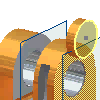
- Fino a. Per le estrusioni di parte, consente di selezionare un punto, un vertice, una faccia o un piano finali su cui terminare l'estrusione. Per i punti e i vertici, termina la lavorazione della parte su un piano parallelo al piano dello schizzo passante per il punto o il vertice selezionato. Per le facce o i piani, la lavorazione di parti può terminare sulla faccia selezionata o su una faccia che si estende oltre il piano di terminazione. Selezionare Selezionare per terminare la lavorazione mediante l'estensione della faccia parte per terminare la lavorazione di parte su una faccia che si estende oltre il piano di terminazione.
Nota: Se si termina l'estrusione su una faccia o un piano, le opzioni di terminazione sono a volte ambigue, ad esempio quando terminano su un cilindro o una superficie irregolare. Per una soluzione più specifica, usare le opzioni della scheda Altro.
Per le estrusioni di assieme, è possibile selezionare i punti di schizzi, i vertici, le facce e i piani che si trovano su altri componenti. Per essere selezionati, i piani di lavoro e i punti di riferimento devono trovarsi sullo stesso livello di assieme dell'estrusione di assieme che si sta creando.
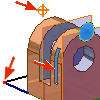
- Tra. (Non disponibile per le lavorazioni di base.) Per le estrusioni di parte, consente di selezionare le facce o i piani iniziali e finali su cui terminare l'estrusione. Per le estrusioni di assieme, consente di selezionare una faccia o un piano su cui terminare l'estrusione. È possibile selezionare le facce e i piani che si trovano su altri componenti. Le facce o i piani selezionati si devono trovare sullo stesso livello di assieme dell'estrusione di assieme che si sta creando.
Per le estrusioni di assieme, consente di selezionare una faccia o un piano su cui terminare l'estrusione. È possibile selezionare le facce e i piani che si trovano su altri componenti. Le facce o i piani selezionati si devono trovare sullo stesso livello di assieme dell'estrusione di assieme che si sta creando.

- La distanza dalla faccia. Selezionare una faccia, un piano di lavoro o una superficie da cui avviare l'estrusione. Per le facce o i piani, terminare la lavorazione di parte sulla faccia selezionata. Selezionare Selezionare per terminare la lavorazione mediante l'estensione della faccia per terminare la lavorazione di parte su una faccia che si estende oltre il piano di terminazione.
Nota: Se si termina l'estrusione su una faccia o un piano, le opzioni di terminazione sono a volte ambigue, ad esempio quando terminano su un cilindro o una superficie irregolare. Per una soluzione più specifica, usare le opzioni della scheda Altro.
- Tutti. Estrude il profilo attraverso tutti gli schizzi e le lavorazioni nella direzione specificata. Trascinando il bordo del profilo è possibile invertire la direzione di estrusione rispetto al piano dello schizzo. L'operazione Unisci non è disponibile.
- Simmetrico. Estrude in due direzioni con metà del valore totale. Immettere la distanza dell'estrusione.
- Asimmetrico. Estrude in due direzioni con valori diversi. Immettere un valore per la distanza positiva e immettere un secondo valore per la distanza negativa.
- Distanza. (Impostazione di default), Esegue l'estrusione in una sola direzione. Definisce la profondità di estrusione tra il piano iniziale e quello finale. Per le lavorazioni di base mostra la distanza negativa o positiva del profilo estruso o il valore specificato. La faccia finale dell'estrusione è parallela al piano dello schizzo. Fare clic su un'altra direzione per invertire la direzione dell'estrusione.
- Nella scheda Altro della finestra di dialogo Estrusione, chiarire le opzioni di terminazione ambigue scegliendo una delle seguenti soluzioni:
- Soluzione alternativa. Per le estensioni Fino a e Tra, quando una soluzione è ambigua, ad esempio nel caso di terminazione su un cilindro o una superficie irregolare, specifica un piano di terminazione alternativo. Non disponibile per le estensioni Distanza, Distanza - Distanza, Fino a seguente e Tutte.
- Soluzione minima. Quando le opzioni per le facce di terminazione sono ambigue, specifica che l'estrusione termina sulla faccia più vicina. Con l'opzione Soluzione minima selezionata, l'estrusione termina sul lato vicino del cilindro:
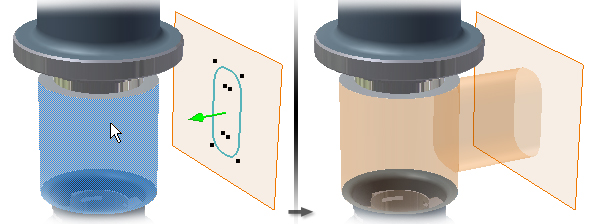
Con l'opzione Soluzione minima deselezionata, l'estrusione termina sul lato lontano del cilindro:
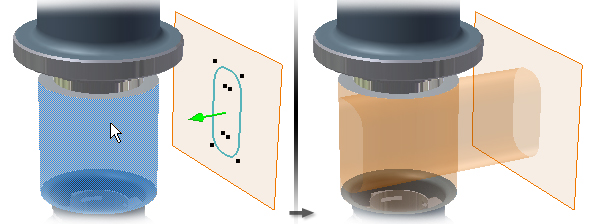
- Angolo di rastremazione. Per tutti i tipi di estensione, imposta un angolo di rastremazione fino a 180 gradi perpendicolare al piano di schizzo. La rastremazione si estende in misura uguale in entrambe le direzioni. Nella finestra grafica, una freccia mostra la direzione di rastremazione. Quando si utilizza il comando Distanza - Distanza, è possibile applicare un angolo di rastremazione a entrambe le direzioni.
Un angolo di rastremazione positivo aumenta l'area della sezione lungo il vettore di estrusione:
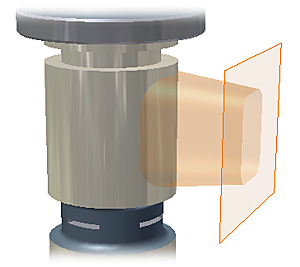 Un angolo di rastremazione negativo riduce l'area della sezione lungo il vettore di estrusione:
Un angolo di rastremazione negativo riduce l'area della sezione lungo il vettore di estrusione: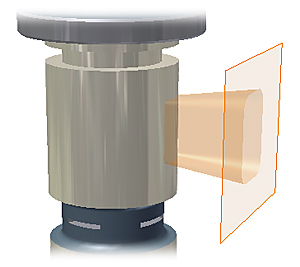
- Deduci iMate. (Facoltativo) Consente di posizionare un iMate su una linea chiusa, ad esempio un cilindro estruso, una lavorazione di rivoluzione o un foro. Autodesk Inventor tenta di posizionare l'iMate sulla linea chiusa considerata più utile. Nella maggior parte dei casi, è necessario posizionare solo uno o due iMate per parte.
- Fare clic su OK.
Creazione di un'estrusione da una faccia
Distanza da faccia consente di creare una copia della faccia selezionata lungo la direzione di estrusione. Poiché Distanza da faccia consente di creare un punto di accesso centrale per la modifica della geometria, non sono richieste operazioni aggiuntive per creare schizzi o piani di lavoro.- Nella barra multifunzione, fare clic su scheda Modello 3D
 gruppo Crea
gruppo Crea  Decalcomania
Decalcomania
 .
.
Se lo schizzo contiene un solo profilo, questo viene selezionato automaticamente. In alternativa, selezionare un profilo di schizzo.
- Nella finestra di dialogo Estrusione, selezionare il menu a discesa in Estensioni e scegliere Offset da faccia.
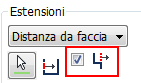
- Selezionare una faccia, un piano di lavoro o una superficie da cui avviare l'estrusione.
- Specificare la direzione e la distanza di offset.
Per estendere la faccia in modo che copra il profilo di schizzo, selezionare la faccia cui applicare l'offset, quindi selezionare la casella di controllo Selezionare per terminare la lavorazione mediante l'estensione della faccia .
Creazione di un'estrusione da una primitiva
- Fare clic su scheda Modello 3D
 gruppo Primitive
gruppo Primitive  scheda Parallelepipedo
scheda Parallelepipedo  o Modello 3D
o Modello 3D  gruppo Primitive
gruppo Primitive  Cilindro
Cilindro  .
.
- Selezionare un piano dello schizzo. Il piano dello schizzo può essere un piano di origine, un piano di lavoro o una faccia piana.
- Definire la forma effettuando una delle seguenti operazioni:
- Per un parallelepipedo, fare clic per definire il centro, quindi fare clic per definire un angolo.
- Per un cilindro, fare clic per definire il centro, quindi fare clic per definire il diametro.
- Se sono presenti più corpi solidi nel file di parti, fare clic sul selettore Solidi nella scheda Forma della finestra di dialogo Estrusione per scegliere il corpo interessato.
- Nella scheda Forma della finestra di dialogo Estrusione, specificare un'operazione:
- Unisci
 . Aggiunge il volume creato dalla lavorazione estrusa a un'altra lavorazione o a un altro corpo. Non disponibile per le estrusioni di assieme.
. Aggiunge il volume creato dalla lavorazione estrusa a un'altra lavorazione o a un altro corpo. Non disponibile per le estrusioni di assieme.
- Taglia
 . Rimuove il volume creato dalla lavorazione estrusa da un'altra lavorazione o da un altro corpo.
. Rimuove il volume creato dalla lavorazione estrusa da un'altra lavorazione o da un altro corpo.
- Interseca
 . Crea una nuova lavorazione utilizzando il volume condiviso dalla lavorazione estrusa e da un'altra lavorazione. Elimina il materiale non incluso nel volume condiviso. Non disponibile per le estrusioni di assieme.
. Crea una nuova lavorazione utilizzando il volume condiviso dalla lavorazione estrusa e da un'altra lavorazione. Elimina il materiale non incluso nel volume condiviso. Non disponibile per le estrusioni di assieme.
- Nuovo solido
 . Crea un corpo solido. Se l'estrusione è la prima lavorazione del solido in un file di parti, questa selezione è l'impostazione di default. Selezionare per creare un corpo in un file di parti con corpi solidi esistenti. Ogni corpo è un gruppo indipendente di lavorazioni, separato dagli altri corpi. Un corpo può condividere lavorazioni con altri corpi.
. Crea un corpo solido. Se l'estrusione è la prima lavorazione del solido in un file di parti, questa selezione è l'impostazione di default. Selezionare per creare un corpo in un file di parti con corpi solidi esistenti. Ogni corpo è un gruppo indipendente di lavorazioni, separato dagli altri corpi. Un corpo può condividere lavorazioni con altri corpi.
- Unisci
- Utilizzando l'elenco Estensioni e le opzioni correlate, determinare il metodo per terminare l'estrusione e impostarne la profondità:
- Distanza. (Impostazione di default), Esegue l'estrusione in una sola direzione. Definisce la profondità di estrusione tra il piano iniziale e quello finale. Per le lavorazioni di base mostra la distanza negativa o positiva del profilo estruso o il valore specificato. La faccia finale dell'estrusione è parallela al piano dello schizzo. Fare clic su un'altra direzione per invertire la direzione dell'estrusione.

- Distanza - Distanza. Estrude in due direzioni, una positiva e una negativa. Per attivare Distanza - Distanza, scegliere Estensioni > Distanza e fare clic su Asimmetrico. Immettere i valori di profondità per ogni distanza. Fare clic su Inverti per invertire i due vettori di direzione in modo che la profondità positiva diventi negativa e quella negativa diventi positiva.
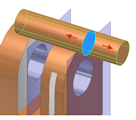
- Fino a seguente. (Non disponibile per le lavorazioni di base o le estrusioni di assieme.) Seleziona la faccia o il piano successivi su cui è possibile terminare l'estrusione nella direzione specificata. Trascinando il profilo è possibile invertire la direzione di estrusione rispetto al piano dello schizzo. Utilizzare il selettore Terminazione per selezionare un solido o una superficie su cui terminare l'estrusione e selezionare una direzione per l'estrusione.
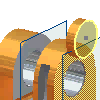
- Fino a. Per le estrusioni di parte, consente di selezionare un punto, un vertice, una faccia o un piano finali su cui terminare l'estrusione. Per i punti e i vertici, termina la lavorazione della parte su un piano parallelo al piano dello schizzo passante per il punto o il vertice selezionato. Per le facce o i piani, la lavorazione di parti può terminare sulla faccia selezionata o su una faccia che si estende oltre il piano di terminazione.
Per le estrusioni di assieme, è possibile selezionare i punti di schizzi, i vertici, le facce e i piani che si trovano su altri componenti. Per essere selezionati, i piani di lavoro e i punti di riferimento devono trovarsi sullo stesso livello di assieme dell'estrusione di assieme che si sta creando.
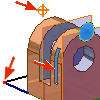
- Tra. (Non disponibile per le lavorazioni di base.) Per le estrusioni di parte, consente di selezionare le facce o i piani iniziali e finali su cui terminare l'estrusione. Per le estrusioni di assieme, consente di selezionare una faccia o un piano su cui terminare l'estrusione. È possibile selezionare le facce e i piani che si trovano su altri componenti. Le facce o i piani selezionati si devono trovare sullo stesso livello di assieme dell'estrusione di assieme che si sta creando.
Per le estrusioni di assieme, consente di selezionare una faccia o un piano su cui terminare l'estrusione. È possibile selezionare le facce e i piani che si trovano su altri componenti. Le facce o i piani selezionati si devono trovare sullo stesso livello di assieme dell'estrusione di assieme che si sta creando.

- Tutti. Estrude il profilo attraverso tutti gli schizzi e le lavorazioni nella direzione specificata. Trascinando il bordo del profilo è possibile invertire la direzione di estrusione rispetto al piano dello schizzo. L'operazione Unisci non è disponibile.
- Simmetrico. Estrude in due direzioni con metà del valore totale. Immettere la distanza dell'estrusione.
- Asimmetrico. Estrude in due direzioni con valori diversi. Immettere un valore per la distanza positiva e immettere un secondo valore per la distanza negativa.
- Distanza. (Impostazione di default), Esegue l'estrusione in una sola direzione. Definisce la profondità di estrusione tra il piano iniziale e quello finale. Per le lavorazioni di base mostra la distanza negativa o positiva del profilo estruso o il valore specificato. La faccia finale dell'estrusione è parallela al piano dello schizzo. Fare clic su un'altra direzione per invertire la direzione dell'estrusione.
- Nella scheda Altro della finestra di dialogo Estrusione, chiarire le opzioni di terminazione ambigue scegliendo una delle seguenti soluzioni:
- Soluzione alternativa. Per le estensioni Fino a e Tra, quando una soluzione è ambigua, ad esempio nel caso di terminazione su un cilindro o una superficie irregolare, specifica un piano di terminazione alternativo. Non disponibile per le estensioni Distanza, Distanza - Distanza, Fino a seguente e Tutte.
- Soluzione minima. Quando le opzioni per le facce di terminazione sono ambigue, specifica che l'estrusione termina sulla faccia più vicina. Con l'opzione Soluzione minima selezionata, l'estrusione termina sul lato vicino del cilindro:
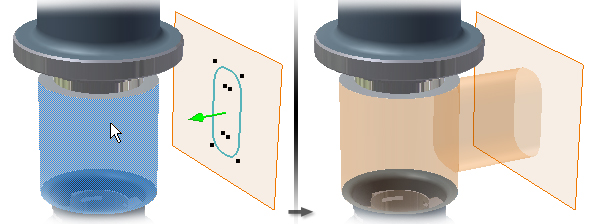
Con l'opzione Soluzione minima deselezionata, l'estrusione termina sul lato lontano del cilindro:
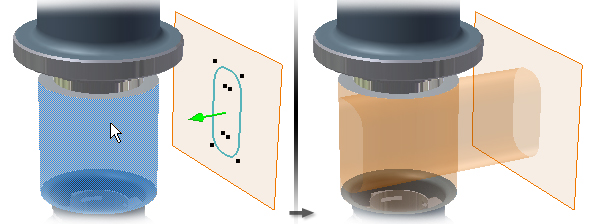
- Angolo di rastremazione. Per tutti i tipi di estensione, imposta un angolo di rastremazione fino a 180 gradi perpendicolare al piano di schizzo. La rastremazione si estende in misura uguale in entrambe le direzioni. Nella finestra grafica, una freccia mostra la direzione di rastremazione. Quando si utilizza il comando Distanza - Distanza, è possibile applicare un angolo di rastremazione a entrambe le direzioni.
Un angolo di rastremazione positivo aumenta l'area della sezione lungo il vettore di estrusione:
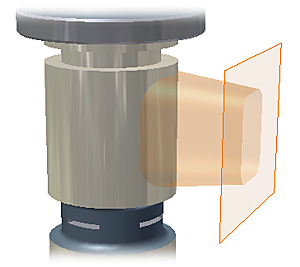 Un angolo di rastremazione negativo riduce l'area della sezione lungo il vettore di estrusione:
Un angolo di rastremazione negativo riduce l'area della sezione lungo il vettore di estrusione: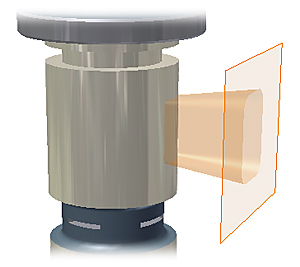
- Deduci iMate. (Facoltativo) Consente di posizionare un iMate su una linea chiusa, ad esempio un cilindro estruso, una lavorazione di rivoluzione o un foro. Autodesk Inventor tenta di posizionare l'iMate sulla linea chiusa considerata più utile. Nella maggior parte dei casi, è necessario posizionare solo uno o due iMate per parte.
- Fare clic su OK.